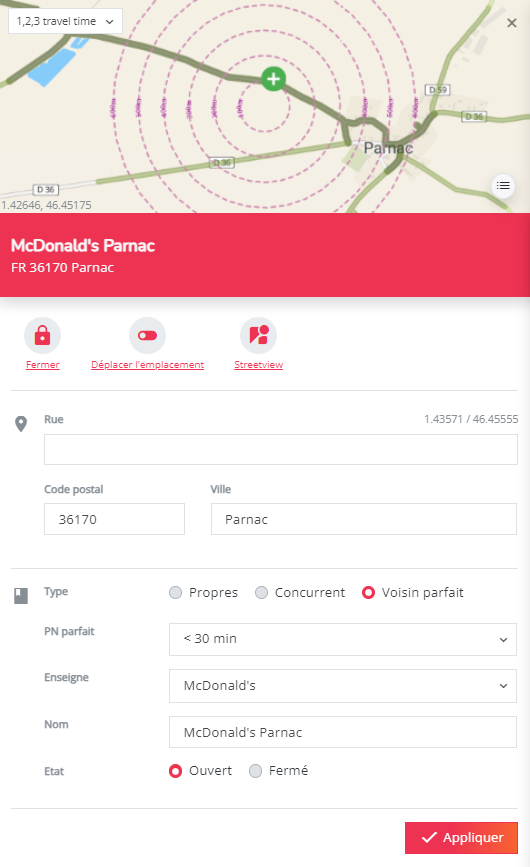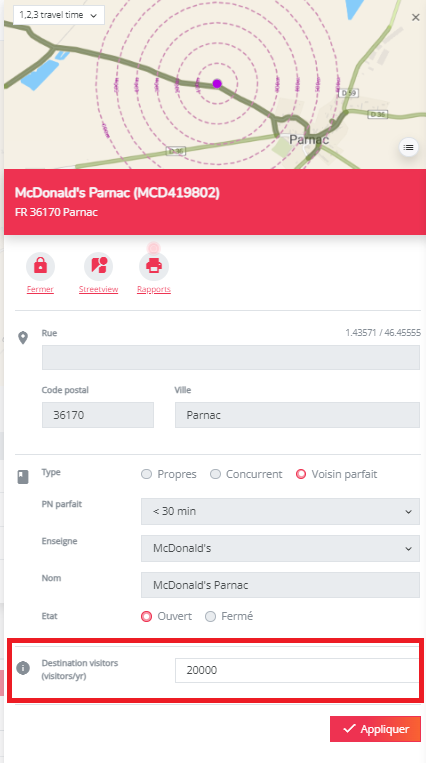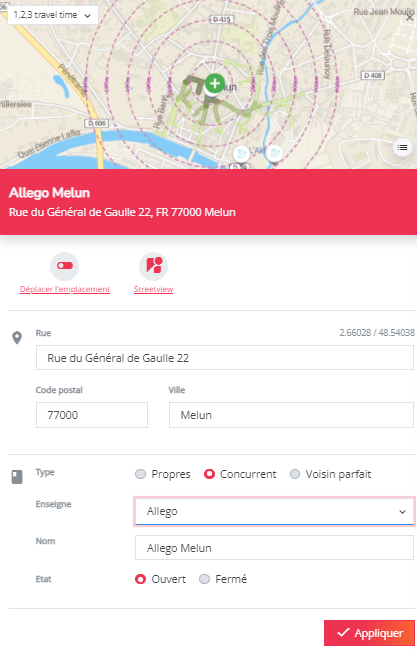Comment ajouter une activité/un concurrent manquante soi-même à une simulation ?
Si vous remarquez que certaines activités locales ou concurrences manquent dans votre plateforme et que cela est important pour une estimation correcte de votre cas, vous pouvez suivre les étapes ci-dessous.
Faites d'abord glisser un nouveau marqueur depuis le panneau latéral gauche vers la zone de la carte (ou entrez l'adresse exacte ou la latitude et la longitude dans la barre de recherche située en haut à gauche de la carte).

Une fenêtre pop-up s'ouvre immédiatement pour vous permettre de saisir les informations nécessaires. Les détails varient en fonction du type de site que vous ajoutez.
1. Ajouter une activité locale manquante
- Complétez ensuite les caractéristiques de l'emplacement de la manière suivante :
- Type : Sélectionnez ici "Activité locale".
- Activité locale: Indiquez la durée selon laquelle vous pensez que les visiteurs resteront en général dans ce type d'activité. Choisissez entre :
- < 30 min
- 30 min - 2 heures
- > 2 heures
- Enseigne: Sélectionnez une enseigne dans la liste
- Nom: Donnez un nom au site. Il s'agit généralement du type de lieu et du nom de la municipalité (par exemple, "Restaurant Parnac"). Ce nom sera également utilisé dans les rapports.
- Etat : Sélectionnez "ouvert" afin de s'assurer que le nouvel emplacement crée soit pris en compte.
Ensuite, cliquez sur le bouton "Appliquer"
La fenêtre pop-up apparaîtra à nouveau, avec un nouveau paramètre "Destination visitors" (visiteurs/an) à valider. Ce paramètre est estimé en fonction de la marque que vous avez sélectionnée. Si vous n'êtes pas satisfait de cette valeur ou si vous disposez d'informations plus détaillées, vous pouvez modifier ce chiffre vous-même.
Enfin, cliquez à nouveau sur appliquer. Désormais, l'activité locale a été ajoutée à l'environnement de votre simulation*.
2. Ajouter un concurrent
Complétez les caractéristiques de l'emplacement comme indiqué ci-dessous :
- Type : Sélectionnez "Concurrent"
- Enseigne : Sélectionnez une marque dans la liste
- Nom : Donnez un nom à l'emplacement. Par défaut, il s'agit du nom de la marque et du nom de la commune (ex : Allego Melun), mais vous pouvez le modifier si vous souhaitez attribuer un autre nom. Ce dernier sera également utilisé dans les rapports par la suite.
- Etat : Sélectionnez "Ouvert" pour vous assurer que ce nouvel emplacement sera pris en compte dans la simulation.
Cliquez ensuite sur le bouton "Appliquer". Une nouvelle fenêtre s'ouvre pour vous permettre de compléter les paramètres de l'emplacement. Suivez le même raisonnement que pour votre propre emplacement de recharge (2.4).
Cliquez à nouveau sur "Appliquer". La concurrence a été ajoutée à l'environnement pour le calcul de votre simulation*.
* Remarque : La simulation considérera désormais cette station de recharge concurrente et/ou cette activité locale comme une ou plusieurs stations « ouvertes ». Ainsi, le modèle prédictif calculera les impacts de ces ouvertures sur vos nouveaux sites de recharge testés et existants dans la simulation. Si vous ne voulez pas que cela ne concerne que cette simulation, mais que ce soit de nouveaux sites permanents pour toutes les simulations de tous les utilisateurs, vous pouvez également ajouter ces emplacements à la « période de référence ». Vous trouverez plus d'informations sur la manière de procéder ici.